Упражнение. Построение вспомогательного объекта.
- Перезагрузите сцену, выбрав в меню File (Файл) команду New Scene (Новая сцена). В контекстном меню, вызываемом с помощью клавиатурной комбинации CTRL + X, щелкните на квадратике, расположенном справа от команды Cube (Куб). Выберите команду Reset Settings (Сбросить настройки) в меню Edit (Правка) появившегося окна диалога и нажмите кнопку Create (Создать). Введите в поля Rotate X (Поворот относительно оси X) и Rotate I (Поворот относительно оси I) окна каналов значение 45, чтобы создать объект, похожий на бриллиант.
- Нажмите комбинацию клавиш CTRL + A, чтобы открыть окно диалога Attribute Editor (Редактор атрибутов) для выделенного объекта. Вам нужна вкладка pCubeShapel. Раскройте раздел Render Stats (Условия визуализации) и снимите все флажки, как показано на рис. 14.14.
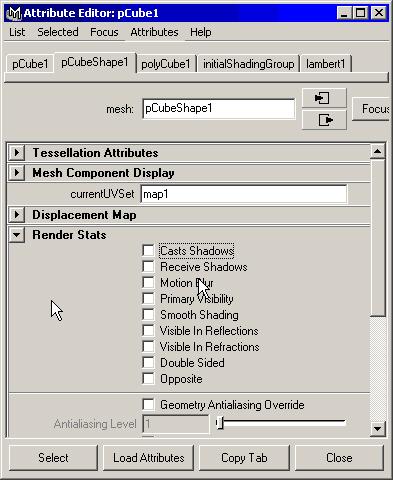
Рис. 14.14. Теперь куб никак не проявит себя при визуализации - Убедитесь, что куб до сих пор выделен, и откройте окно диалога Cannel Control Editor (Редактор управления каналами), выбрав в меню оперативного доступа команду Window › General Editor › Cannel Control Editor (Окно › Редакторы общего назначения › Редактор управления каналами). На вкладке Кеуаbl (Допускают создание ключей) одноименный список содержит переменные, показываемые в окне каналов. Выделите все элементы списка, как показано на рис. 14.15. Нажмите кнопку Move (Переместить), чтобы переместить все эти элементы в список Non Кеуаblе (Не допускают создания ключей), и нажмите кнопку Close (Закрыть). Теперь в окне каналов не появляется ни одного параметра даже после выделения куба.
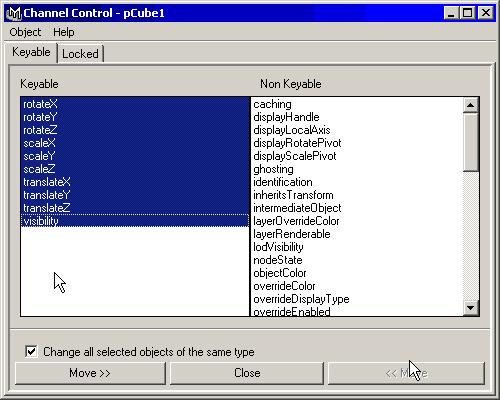
Рис. 14.15. С помощью окна диалога Channel Control можно указать как параметры, допускающие анимацию, так и параметры, появляющиеся в окне каналов
